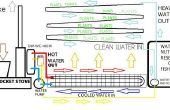Stap 10: Linux Setup
Deze instructie is voor de Raspberry Pi, maar voel je vrij om het instellen van uw Linux server met elke gewenste versie van Linux OS als het Python programma beschikbaar op alle soorten van Linux is.
Dit wordt ervan uitgegaan dat u al uw Linux op uw netwerk en draaiend instellen.
1. Installeer Python 2.7 eisen, indien nodig:
$ sudo apt-get install python-pip python-dev
2. Installeer de uitstekende software van de PyEphem, waarmee de astronomische berekeningen.
$ sudo pip install pyephem
3. Controleer uw Linux server kunt praten met uw ESP8266: (Vervang met uw ESP van IP adres)
<p>$ curl <a href="http://192.168.X.X/"> http://192.168.X.X/</a></p><p>Stepper usage:<br>http://{ip_address}/stepper/stop http://{ip_address}/stepper/start http://{ip_address}/stepper/rpm?[1 to 60] http://{ip_address}/stepper/steps?[-200 to 200]</p><p>Servo usage: http://{ip_address}/servo/value?[0 to 90]</p><p>LED usage: http://{ip_address}/led/on http://{ip_address}/led/off</p> 4. Haal het isspointer.py programma van GitHub en plaatsen in je home directory
https://github.com/rgrokett/ESP8266_ISSPointer
5. de isspointer.py bewerken en bijwerken met uw Latitude, Longitude, ca. hoogte boven de zeespiegel en het IP-adres van uw ESP8266 Stepper aanwijzer (van deel 1).
$ nano isspointer.py <p># YOUR LOCATION<br>LAT = 30.1 # Your Latitude (+N) degrees LON = -81.8 # Your Longitude (+E) degrees ELV = 11.0 # Elevation at your location (meters)</p><p># FOR ALT/AZ POINTER STEPIP = "http://192.168.1.82/" # IP Address of YOUR ESP8266 AltAZ Pointer STEPS = 200 # Replace with your stepper (steps per one revolution)</p>
Als uw Stepper van de verschilt in deel 1 opgenomen, dan moet je kan wijzigen van de stappen om te voldoen aan hoeveel stappen maakt een revolutie. De meeste zijn 200 stappen per omwenteling.
6. Voer het isspointer.py programma om te controleren of alle afhankelijkheden goed. Moet u een vertoning gelijkend op onderstaand:
$ python isspointer.py ISS PASS INFO Seconds since last TLE check: 3600 ['ISS (ZARYA)', '1 25544U 98067A 15365.91850903 .00005451 00000-0 86180-4 0 9997', '2 25544 51.6435 177.2551 0008253 348.0493 122.9026 15.55188097978806'] Current UTC time : 2016/1/2 19:39:09 Current Local time: 2016-01-02 14:39:08.000005 Next Pass (Localtime): 2016-01-02 15:21:51.000005 UTC Rise Time : 2016/1/2 20:21:51 UTC Max Alt Time: 2016/1/2 20:27:06 UTC Set Time : 2016/1/2 20:32:19 Rise Azimuth: 308:01:05.1 Set Azimuth : 151:25:57.8 Max Altitude: 39:34:30.8 Duration : 627 CURRENT LOCATION: Latitude : -32:05:33.5 Longitude: 101:19:03.4 Azimuth : 235 Altitude : -88 ISS below horizon ISS below horizon
7. Als u een Python foutbericht krijgt, mag u afhankelijkheden ontbreken of hebben een typfout in uw bewerkingen. U kunt zoeken op Google met het oogmerk foutmelding voor meer hulp.
8. Merk op dat de Raspberry Pi worden met behulp van NTP-tijd moet om zijn klok na herstart. Normaal, dit is onderdeel van Linux, maar als uw tijd komt niet overeen met de huidige lokale tijd, dan uw tijdzone onjuist kan zijn.
In het volgende voorbeeld:
$ date Sat Jan 2 13:47:23 EST 2016
9. Merk op dat PyEphem Universal Time (UTC), gebruikt terwijl de aanwijzer van het ISS uw lokale tijd moet.
10. als je goede resultaten, zoals boven, Let op verschillende items:
Onderstaande toont wanneer de volgende ISS-pass zal zijn.
Next Pass (Localtime): 2016-01-02 13:45:51
Opkomst Azimuth is dat de kompas richting van het begin van de volgende pass in Deg:Min:Sec. Max Altitude is dat de maximale hoek boven de horizon in Deg:Min:Sec. duur is het aantal seconden het ISS duurt te geven langs uw hemel.
Rise Azimuth:333:59:02.6 Max Altitude:14:41:01.3 Duration : 564
11. het toont ook de huidige locatie van het ISS en of het onder de horizon is of niet.
12. Wees zeker uw ESP8266 ISS aanwijzer is ingesteld op punt Noord en horizontaal, zoals in deel 1. Dit is haar rust positie tussen passen. Als dat niet het geval is, het zal niet zitten kundig voor wijzen in de juiste richting tijdens een sessie.
13. Merk op dat de aanwijzer van het ISS is ingesteld op alleen punt op voorbij dat stijgen van meer dan 10 graden boven de horizon. Op die manier enige "echte" overhead passeert zijn gewezen, terwijl het isspointer.py programma toont elke geschiedde dat door jou komt. Dus wees niet verbaasd als sommige passeert de aanwijzer niet verplaatsen.
14. Als u het isspointer.py-programma laat verplaatsen uitgevoerd, wanneer een pass komt door boven de horizon van uw 10 graden, dan moet u het ISS Pointer LED licht en de aanwijzer naar wijzen in de richting.
U kunt dit controleren door het controleren van een van de ISS voor het bijhouden van websites, zoals http://iss.astroviewer.net/
15. nadat de pas voltooid is, moet de ISS-aanwijzer uitschakelen van de LED en terugkeren naar haar rustende standpunt van Noord en horizontaal.
16. zodra voldaan op dat het web goed werkt, kunt u uitschakelen DEBUG en/of INFO berichten desgewenst door het isspointer.py-programma voor het bewerken
############ USER VARIABLES DEBUG = 1 # 0 off 1 on INFO = 1 # Display ephemeris info
17. laatste, kunt u uw isspointer.py lopen automatisch na herstart door een klein shell-script toe te voegen en te bewerken/etc/rc.local:
$ nano run.sh #!/bin/bash cd /home/pi sudo rm nohup.out sudo nohup python -u ./isspointer.py &
Voeg run.sh toe aan onderin/etc/rc.local:
$ sudo nano /etc/rc.local /home/pi/run.sh
18. u kunt dan kijken in nohup.out voor de registratie van de isspointer.py
$ sudo tail –f nohup.out
Het gevoel van echt ijverige?
Volgende keer zal ik laten zien geluiden toe te voegen aan uw pasjes en een LCD Display waarop uw framboos.
Veel plezier!